| StorageTek Tape Analytics 安装和配置指南 发行版 2.0 E53330-01 |
|
 上一页 |
 下一页 |
在将磁带库配置为将数据发送到 STA 之后(如章 4 中所述),使用以下过程将 STA 配置为接收来自磁带库的数据。
要将 STA 配置为接收来自磁带库的 SNMP 数据,请按数字顺序完成表 5-1 中的所有任务。
此过程验证在 STA 服务器与磁带库之间的所有网络节点上是否已启用 UDP 端口 161 和 162。该过程无法验证是否已正确指定 v3 陷阱接收方。
建立与 STA 服务器的终端会话,然后以 root 用户身份登录。
在命令提示符下使用以下命令测试 SNMP v3 连接:
snmpget -v3 -u SNMP_user -a SHA -A auth_password -x DES ‐X priv_password -l authPriv library_IP_addr 1.3.6.1.4.1.1211.1.15.3.1.0
SNMP_user:在"创建 SNMP v3 用户"中创建的 SNMP 用户。
auth_password:在"创建 SNMP v3 用户"中指定的授权密码。
priv_password:在"创建 SNMP v3 用户"中指定的隐私密码。
library_IP_addr:磁带库上公共端口的 IP 地址,如下所示:
对于 SL150 磁带库,这是 "Network Port 1"。
对于 SL500 磁带库,这是端口 1B。
对于 SL3000 和 SL8500 磁带库,可能有多个端口要测试,具体取决于是否在磁带库上激活了双 TCP/IP 和/或冗余电子设备。如果有多个端口,则要为每个 IP 地址运行此命令。
1.3.6.1.4.1.1211.1.15.3.1.0:磁带库的 SNMP 对象标识符 (Object Identifier, OID),所有磁带库型号的该标识符都是相同的。
如果命令输出显示磁带库型号(示例 5-1),则表示测试成功。如果不成功(示例 5-2),则可能需要对磁带库与 STA 服务器间的数据包路由进行故障排除。请与网络管理员或 Oracle 技术支持联系。
示例 5-1 成功的 snmpget 命令
# snmpget -v3 -u STAsnmp -a SHA -A authpwd1 -x DES -X privpwd1 ‐l authPriv 192.0.2.20 1.3.6.1.4.1.1211.1.15.3.1.0 SNMPv2-SMI::enterprises.1211.1.15.3.1.0 =STRING: "SL8500"
示例 5-2 不成功的 snmpget 命令
# snmpget -v3 -u STAsnmp -a SHA -A authpwd1 -x DES -X privpwd1 ‐l authPriv 192.0.2.20 1.3.6.1.4.1.1211.1.15.3.1.0 Timeout: No Response from 192.0.2.20. # snmpget -v3 -u WrongUsr -a SHA -A authpwd1 -x DES ‐X WrongPwd ‐l authPriv 192.0.2.20 1.3.6.1.4.1.1211.1.15.3.1.0 snmpget: Authentication failure (incorrect password, community or key)
使用您在 STA 安装过程中选择的 HTTP(默认为 7021)或 HTTPS(默认为 7022)端口号转至 STA GUI 登录屏幕。"STA" 必须为大写。
http(s)://yourHostName:PortNumber/STA/
使用 STA GUI 登录用户名和密码登录。
使用此过程将 STA 配置为接收来自一个或多个磁带库的 SNMP 数据。您需要为您的站点创建一个客户机条目。
在导航菜单中,选择 Setup & Administration > Configuration > SNMP Connections。
在 "Client Attributes" 表中,选择一个空的表行。在工具栏中,单击 Edit。
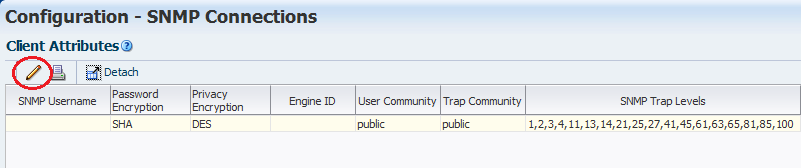
完成 "Define SNMP Client Settings" 对话框。
STA SNMP Connection Username (Auth):在"创建 SNMP v3 用户"中创建的 SNMP v3 用户名。
Enter STA SNMP Connection Password (Auth):在"创建 SNMP v3 用户"中创建的连接授权密码。
Enter Privacy Encryption Password (Privacy):在"创建 SNMP v3 用户"中创建的隐私加密密码。
User Community:与磁带库进行初始握手需要此设置;如果将使用 v2c 进行 STA 通信,也需要此设置。默认设置为 public,但可以更改以匹配磁带库上指定的设置。有关更多信息,请参见"确保 SNMP v2c 用户"。
Trap Community:仅当使用 v2c 进行磁带库通信时使用。在使用 v3 时,请将此设置保留默认值 public。如果使用 v2c 进行磁带库通信,则可将其更改为磁带库上指定的设置。
单击 Save。
会显示一条消息提醒您需要进行磁带库连接测试。您将在此流程的后续阶段进行此测试。
使用此过程来配置 STA 与磁带库之间的 SNMP 连接。在继续执行任务 5 之前,为每个磁带库执行此过程。
在导航菜单中,选择 Setup & Administration > Configuration > SNMP Connections。
在 "Monitored Libraries" 工具栏中,单击 Add。
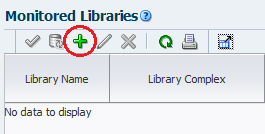
完成 "Define Library Connection Details" 对话框。
Library Name:此名称将用于在各个 STA 用户界面屏幕中标识磁带库(例如,磁带库主机名称)。
Library Primary IP Address:在"检索磁带库 IP 地址"中记录的磁带库上的主要公共端口的 IP 地址。
Library Secondary IP Address:对于 SL500 和 SL150 磁带库,请将此字段留空。对于 SL3000 和 SL8500 磁带库,输入在"检索磁带库 IP 地址"中记录的辅助 IP 地址。
STA IP Address:选择 STA 服务器的 IP 地址。
Library Engine ID:将此字段留空。这是在 STA 与磁带库之间建立初始连接时自动提供的磁带库的唯一 SNMP 引擎 ID。
Automated Daily Data Refresh:STA 从磁带库收集最新配置数据的时间。每隔 24 小时在此时间自动收集数据。应该选择磁带库使用量通常较少的时间。默认值为 00:00(午夜零点)。使用 24 小时时间格式。
|
警告: 如果将此字段留空,则将禁用定期自动收集磁带库数据。这将导致 STA 磁带库配置数据与磁带库不同步。 |
Library Time Zone:磁带库的本地时区。
单击 Save。
会显示一条消息提醒您需要进行磁带库连接测试。您将在此流程的后续阶段进行此测试。
对其他磁带库重复此任务。
使用此过程验证磁带库是否已完全初始化并正常运行。如果磁带库未完全初始化,后续的配置步骤将失败。在继续执行任务 6 之前,为每个磁带库执行此过程。
使用 SL Console 登录磁带库。
从菜单中选择 Tools > System Detail。
在左面板中,选择 Library。
在右面板中,选择 "Status"。
验证磁带库的 "Operational State" 是否指示 Operational。
使用 SL Console 登录磁带库。
从菜单中选择 Tools > System Detail。
在左面板中,选择 Library。
在右面板中,选择 Status > General。
验证 "Device State" 是否指示 "Ready"。
登录基于浏览器的用户界面。
在屏幕顶部,验证 "Health" 是否指示 Operational。
使用此过程测试 STA 与每个磁带库之间的 SNMP 连接。只要添加或者修改 STA 或磁带库 SNMP 信息,就应使用此过程。一次只能测试一个磁带库连接。
|
注: 因为执行连接测试会导致短暂的传入数据包丢失,因此仅应在必要时执行此操作。 |
在 STA 导航菜单中,选择 Setup & Administration > Configuration > SNMP Connections。
在 "Monitored Libraries" 表中,选择一个磁带库,然后单击 Check / Test Connection。
会短暂显示 "MIB Walk Channel"、"Trap Channel" 和 "Media Validation脚注 1 Support "的测试结果。要排除测试故障脚注 2 ,请参见"排除连接测试和数据收集故障"。
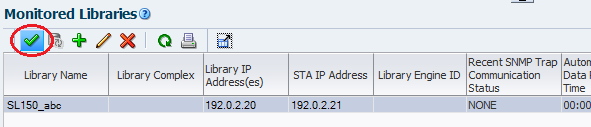
单击 OK。"Monitored Libraries" 表已更新,如下所示:
"Library Complex" 字段是空的,将在下一个任务中更新。
"Library Engine ID" 字段已填充。(即使此处显示的磁带库引擎 ID 与在磁带库上创建陷阱接收方时指定的磁带库引擎 ID 不匹配,也不会影响连接测试。)
"Recent SNMP Trap Communication Status" 字段指示 NONE。
"Last Successful Connection" 和 "Last Connection Attempt" 字段分别指示连接测试完成和启动的日期与时间。
"Last Connection Status" 字段指示 "SUCCESS"。
对其他磁带库重复此任务。
在任务 6 中测试了磁带库连接之后,必须使用此过程手动为每个磁带库启动数据收集。(虽然 STA 会每隔 24 小时在任务 4 中安排的时间自动收集数据,但是只要添加了磁带库的 SNMP 连接信息,就必须执行手动数据收集。)数据收集可能需要几分钟至一个小时,具体取决于磁带库大小。
在 STA 导航菜单中,选择 Setup & Administration > Configuration > SNMP Connections。
在 "Monitored Libraries" 表中选择一个磁带库,然后单击 Get latest data。
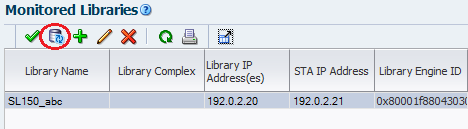
|
注: 如果要为多个磁带库完成此任务,可以启动多个 "Get latest data" 请求,方法如下:选择一个磁带库,单击 Get latest data,再选择一个磁带库,单击 Get latest data,依此类推。 |
单击 OK 关闭消息框。在 "Monitored Libraries" 表中,"Last Connection Status" 将发生如下更新:
IN PROGRESS:数据收集进程正在运行。
SUCCESS:数据收集成功。STA 开始从磁带库接收交换数据。
FAILED:数据收集未成功脚注参考 2。如果可能,STA 将在 "Last Connection Failure Detail" 字段中提供信息。(可能需要扩大列宽度才能看到整个值。)请参见附录 C, "配置故障排除"。
|
注: 状态每四分钟更新一次,默认的屏幕刷新间隔为 480 秒。不过,可以单击 Refresh Table 按钮强制刷新表。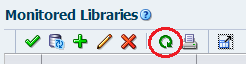 |
|
注: "Recent SNMP Trap Communication Status" 可能会偶尔指示 MISSED HEARTBEAT。这是正常情况。 |
脚注图例
脚注 1: 有关更多信息,请参见《STA 要求指南》。